1、如图所示,打开软件之后,点击如图所示位置中的,插入,进入插入功能块。

2、然后在如图所示位置中,点击箭头所指位置中的附着,即可打开附着功能选项。

3、如图所示,这里你可以按照图中所指操作,点击你要加载的图形,在 一次即可进行预览,然后点击下方的确定。

4、如图所示,即可进入该图片的附着详情页面中,然后点击下方的确定即可。
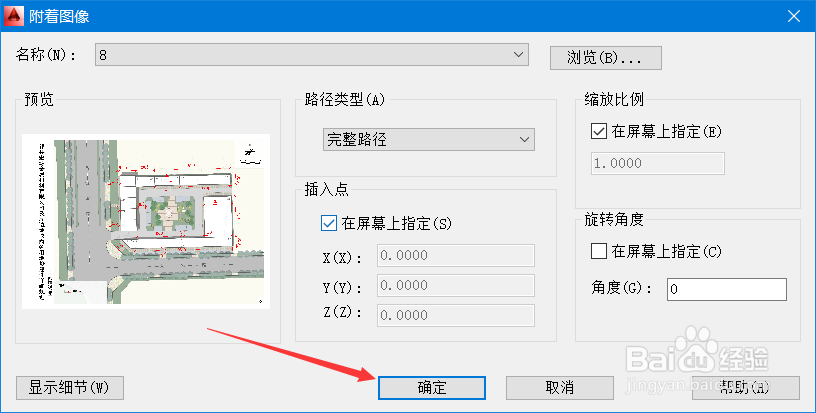
5、如图所示,你需要做的就是选择好插入地点,然后点击空格即可。如果该图片由尺寸要求,你需要使用到线性等标注图形操作。


6、如图所示,即可对图中尺寸进行测量,然后查看该短距离中的实际尺寸,然后进行计算器进行之间的比例计算,然后调整图形尺寸。需要注意必须将文件和图片保存到同一文件夹内!


